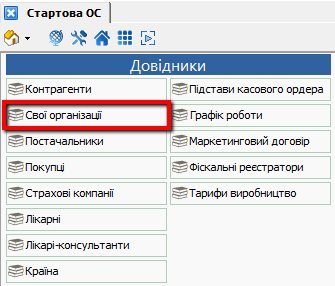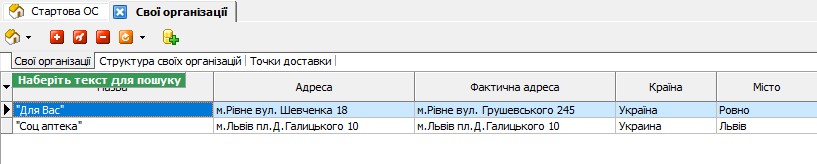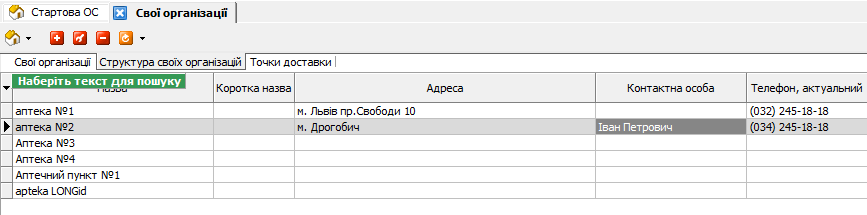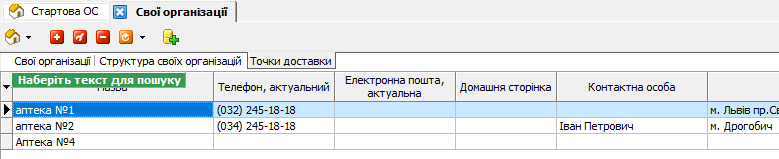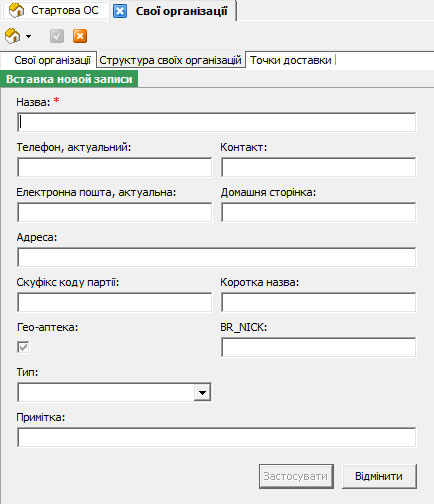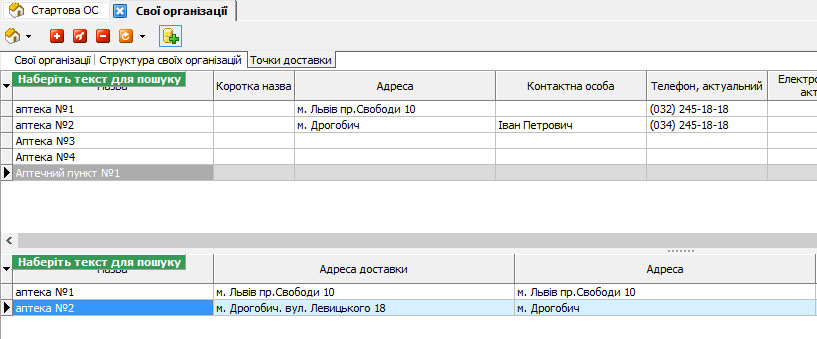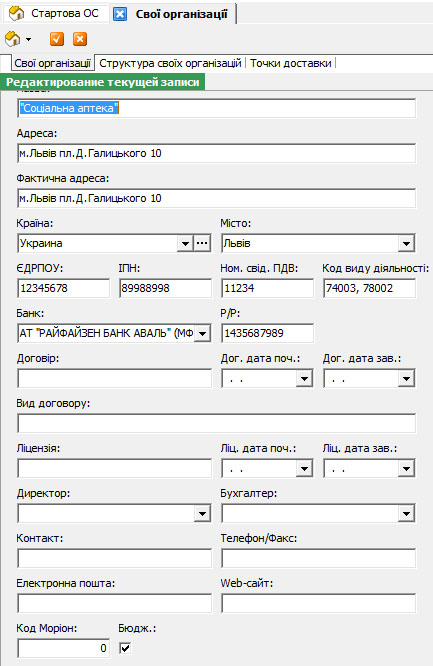Компонент “Свої організації” використовується для зберігання інформації про організації та їх підрозділи. Облікова система орієнтована на різні типи фармацевтичних організацій: гуртові та роздрібні, на великі аптечні мережі та аптеки, що складаються з одного підрозділу.
Для обміну даними між структурними підрозділами організації необхідно, щоб у вкладці “Структура своїх організацій” були внесені усі дані по усім торговим точкам.
Для внесення інформації про свою організацію необхідно у вкладці “Свої організації” заповнити наступні поля:
“Назва” – назва організації.
“Адреса” – юридична адреса організації.
“Фактична адреса” – місце знаходження організації.
“Країна”, “Місто” діяльності організації (вибираються з компоненту “Країна”, “Місто”).
“ЄДРПОУ” – унікальний ідентифікаційний номер юридичної особи в Єдиному державному реєстрі підприємств та організацій України. Містить 8 цифр у випадку підприємств, організацій та фірм різних типів власності або 10 цифр у випадку фізичних осіб-підприємців.
“ІПН” – індивідуальний податковий номер платника податку на додану вартість в реєстрі платників ПДВ.
“Ном. свід. ПДВ” – номер свідоцтва ПДВ.
“Код виду діяльності” – перелік кодів видів економічної діяльності за національним класифікатором.
“Банк” – банк, з яким працює організація (вибирається з компоненту “Банк”).
“Р/Р” – номер розрахункового рахунку.
“Дог. дата поч.”, “Дог. дата зав.” – дата початку/завершення дії договору.
“Ліцензія” – номер ліцензії на фармацевтичну діяльність.
“Ліц. дата поч.”, “Ліц. дата зав.” – дата початку/завершення дії ліцензії.
“Директор”, “Бухгалтер” організації (вибираються із компонентів “Директор”, “Бухгалтер” ).
“Контакт” – контактна особа, з якою можна зв’язатися у випадку необхідності.
“Телефон/Факс” – номер телефону/факсу організації.
“Електронна пошта” – адрес електронної пошти.
“Web-сайт” – домашня сторінка організації в інтернеті.
“Бюдж.” – чи є організація з бюджетним типом власності.
“Примітка” – для додаткової інформації.
Для внесення інформації про структурні підрозділи необхідно перейти у вкладку “Структура своїх організацій” та заповнити наступні поля:
“Назва” – назва підрозділу.
“Телефон, актуальний” – номер телефону підрозділу.
“Контакт” – контактна особа.
“Електронна пошта, актуальна” – адреса електронної пошти.
“Домашня сторінка” – домашня сторінка підрозділу в інтернеті.
“Адреса” – адреса знаходження підрозділу.
“Суфікс коду партії” – суфікс внутрішньопартійного коду, який присвоюється товару під час надходження. Цей суфікс дозволяє визначити дислокацію, на яку надійшов товар. Наприклад, якщо в аптеці №1 суфікс 1111, то товар з кодом 42531111 з великою імовірністю був прийнятий аптекою №1. Також суфікс необхідний для зчитування сканером занадто короткого коду партії, тим самим подовжуючи його.
“Коротка назва” – скорочена назва підрозділу.
“Гео-аптека” – ознака того, чи підрозділ відображається на сайті Гео-аптека.
“BR-NICK” – унікальний ідентифікатор підрозділу (заповнюється при потребі технічним спеціалістом).
“Тип” – тип підрозділу.
“Примітка” – для додаткової інформації.
Вкладка “Точки доставки” дозволяє із загального переліку підрозділів вибрати ті, на які відбувається відвантаження товарів постачальником. Тут додатково заповнюється поле “Адреса доставки” (адреса безпосереднього відвантаження товарів постачальником) та є можливість поставити ознаку “Отримувати потребу”.
Поля, відмічені зірочкою, обов’язкові до заповнення. Компонент має стандартний набір дій: усі записи в ньому можна додавати, видаляти, редагувати, обновляти. У вкладках “Свої організації” та “Точки доставки” доступна кнопка “Вибір”.
Порядок роботи:
Для того, щоб відкрити компонент, натисніть кнопку “Свої організації” на стартовій сторінці облікової програми.
Вікно, яке відкриється, містить інформацію про свої організації.
Якщо, виділивши у списку певну організацію, перейти у вкладку “Структура організації”, то відобразиться перелік підрозділів виділеної організації.
Перейшовши у вкладку “Точки доставки”, можна отримати перелік підрозділів, на які буде відбуватись відвантаження товарів постачальниками.
Створення нової організації чи підрозділу:
1. Зайдіть у вкладку “Свої організації” або “Структура своїх організацій” і натисніть кнопку “+”.
2. У формі, що відкриється, заповніть інформацію.
3. Натисніть кнопку “Застосувати”.
Важливо: підрозділи повинні бути створені після створення організації.
Додавання точки доставки:
1. Зайдіть у вкладку “Точки доставки” та натисніть кнопку “Вибір”.
2. З верхньої частини екрану, де знаходяться усі підрозділи даної організації, додайте в нижню частину ті, на які буде відбуватись відвантаження товару постачальниками. Додавати можна кнопкою “+” або два рази клацнувши на підрозділі. Видалити кнопкою “-“.
Важливо: додати точки доставки можна тільки після створення підрозділів у “Структура своїх організацій”.
Редагування організації, підрозділу чи точки доставки:
1. Зайдіть у вкладку “Свої організації”, “Структура своїх організацій” або “Точки доставки” і виділіть організацію, структуру чи точку доставки, яку необхідно відредагувати.
2. Натисніть кнопку “Змінити запис”.
3. У формі, яка з’явиться, внесіть необхідні зміни.
4. Натисніть кнопку “Застосувати”.